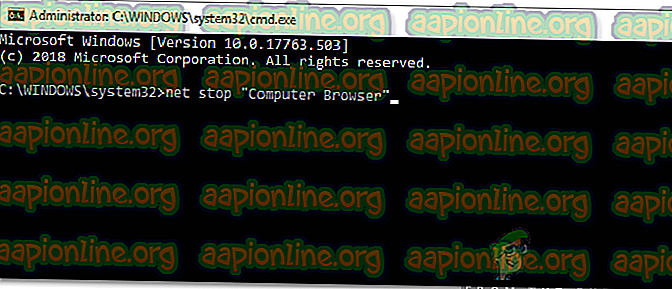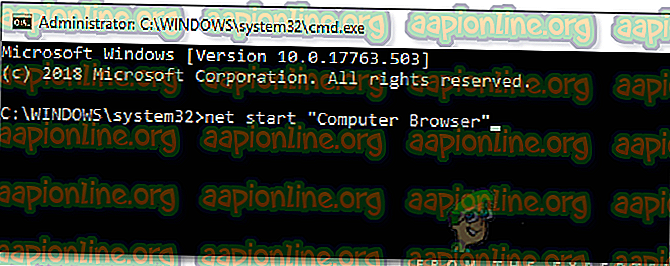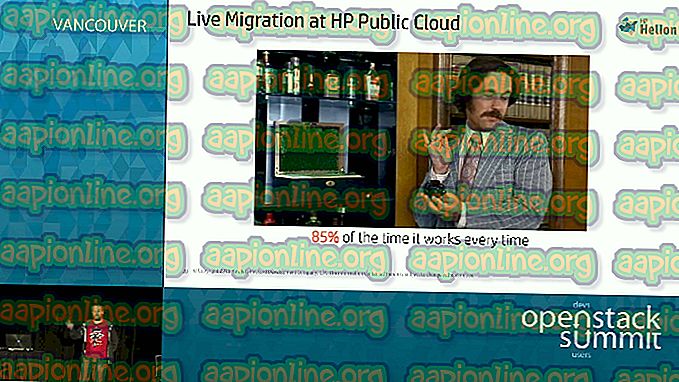Slik løser du feilen 'Det lokale enhetsnavnet er allerede i bruk' på Windows
Feilen "Local Device Name is allerede i bruk" er relatert til kartlegging av nettverksstasjoner, og det er en ganske vanlig forekomst blant folk som jobber med nettverksbaserte systemer på daglig basis. Problemet vises når du prøver å få tilgang til en nettverksstasjon, og følgende feilmelding vises:
Det oppstod en feil under tilkoblingen til Microsoft Windows Network: Det lokale enhetsnavnet er allerede i bruk. Denne forbindelsen er ikke gjenopprettet.

Det vises når brukere prøver å få tilgang til filer i en delt mappe, eller når de prøver å kartlegge visse stasjoner på nettverksdomenet. Følg metodene vi har utarbeidet for å løse problemet!
Hva er årsaken “Feil på det lokale enhetsnavnet er allerede i bruk” på Windows?
Å finne den direkte årsaken til problemet du har å gjøre med er et av de viktigste trinnene når du feilsøker. Det kan spare deg for tid og hjelpe deg med å velge akkurat den riktige metoden for å gjøre jobben, så sørg for å sjekke vår liste over årsaker nedenfor:
- Stasjonskartlegging har gått galt - Prosessen med kartlegging av nettverksstasjoner kan noen ganger gi problemer som denne når det gjelder stasjonsbokstaver.
- Noen stasjonsbokstaver er ikke tilordnet - Noen stasjoner kan ha feil eller til og med manglende stasjonsbokstaver som får denne feilen til å vises.
- Deling av filer og skrivere er deaktivert - Hvis dette alternativet er deaktivert i en brannmur du kanskje bruker, blir nettverk vanskelig og full av feil.
- Ingen plass på serveren - Brukere har rapportert at de måtte frigjøre minst et par gigabyte på rotstasjonen til nettverkets server for å bli kvitt problemet.
Løsning 1: Sett om på nytt på stasjonen ved å bruke ledetekst
Å gjenopprette nettverksstasjonen er den offisielle løsningen som anbefales av Microsoft for brukere som har dette problemet. Imidlertid har det fungert for mange brukere, og det har blitt en av de mest brukte metodene for dette problemet. Sjekk ut trinnene vi har forberedt!
- Søk etter “ Command Prompt ” enten til høyre i Start-menyen eller ved å trykke på søkeknappen rett ved siden av. Høyreklikk på det første resultatet som vises øverst og velg alternativet “ Kjør som administrator ”.

- Brukere som bruker en eldre versjon av Windows, kan bruke Windows Logo Key + R- tastekombinasjonen for å få fram dialogboksen Kjør . Skriv inn "cmd" i boksen og bruk tastekombinasjonen Ctrl + Shift + Enter for å kjøre Kommandoprompt som administrator.
- Kopier og lim inn kommandoen som vises nedenfor, og pass på at du klikker Enter- tasten på tastaturet.
nettbruk * / slett

- Etter at du ser at operasjonen er fullført, kjører du følgende kommando:
nettbruk Z: \\ server \ share / user: brukernavn passord
- Forsikre deg om at du bytter ut brukerne og passordets plassholdere med riktig brukernavn og passord. Sjekk om problemet er løst!
Løsning 2: Å initialisere datamaskinens nettleser
I noen tilfeller ble det observert at datamaskinens nettleser forårsaket konflikter med visse elementer i operativsystemet som denne feilen ble utløst for. Derfor stopper vi nettleseren i dette trinnet. For å gjøre det:
- Trykk “ Windows ” + “ R ” -tastene samtidig for å åpne Kjør spørsmål.
- Skriv inn “ cmd ” og trykk “ Shift ” + “ Ctrl ” + “ Enter ” for å gi administrative rettigheter.

- Klikk på " ja " i "Er du sikker på at du vil la dette programmet gjøre endringer på datamaskinen din" -meldingen.
- Skriv inn følgende kommando og trykk " Enter "
net stop "Computer Browser"
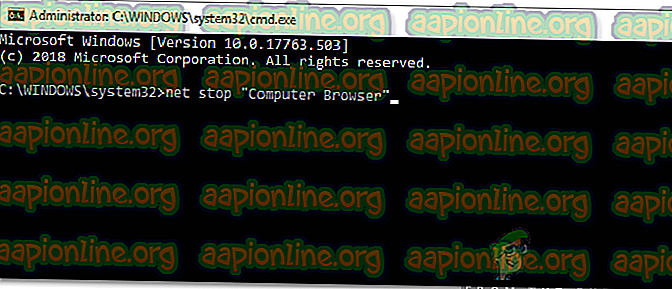
- Vent til kommandoen blir utført, skriv deretter inn denne kommandoen og trykk “ Enter
nettstart "Computer Browser"
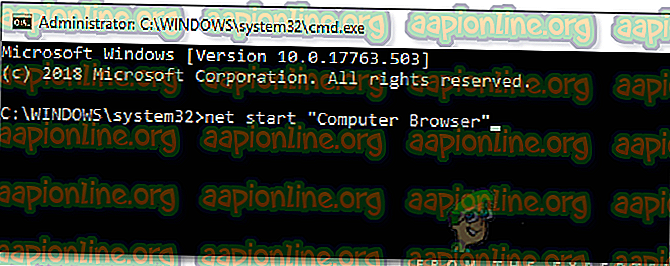
- Sjekk om problemet vedvarer.
Løsning 3: Slett en nøkkel i registeret
Hvis metoden over ikke har fungert for deg, må du prøve å slette en bestemt registernøkkel som kan forårsake problemet. Brukere som slet med bestemte CD / DVD og virtuelle stasjoner klarte å løse problemet med denne metoden, så sørg for at du prøver det!
- Siden du kommer til å slette en registernøkkel, anbefaler vi deg å sjekke ut denne artikkelen vi har publisert for å sikkerhetskopiere registeret ditt for å forhindre andre problemer. Fortsatt vil ingenting galt oppstå hvis du følger trinnene nøye og riktig.
- Åpne Registerredigeringsvinduet ved å skrive “regedit” i enten søkefeltet, Start-menyen eller Kjør-dialogboksen som du kan få tilgang til med tasten kombinasjon av Windows Key + R.

- Naviger til følgende nøkkel i registeret ditt ved å navigere i venstre rute:
HKEY_CURRENT_USER \ Software \ Microsoft \ Windows \ Currentversion \ Explorer
- Klikk på denne tasten og prøv å finne en nøkkel som heter MountPoints2 inne i Explorer-nøkkelen. Høyreklikk på det, og velg Slett- alternativet fra hurtigmenyen. Bekreft eventuelle dialogbokser som kan vises.
- Kontroller om feilmeldingen fremdeles vises etter at datamaskinen er startet på nytt.
Løsning 4: Tildel stasjonsbokstaver riktig
Brukere har rapportert å se en stasjon uten tildelt stasjonsbokstav i Disk Management, som ble kartlagt som den problematiske stasjonsbokstaven under nettverksprosessen. Hvis stasjonen i Disk Management har et annet tildelt bokstav enn den i nettverkskartlegging, bør du endre den til noe annet. Følg trinnene nedenfor for å gjøre det
- Først av alt må du sørge for at ingen filer fra lagringsenhetene du vil redigere er i bruk eller åpne på noen annen måte . Neste, sørg for at du ikke kopierer eller flytter noe fra eller til disken før du fortsetter.
- Etter det bruker du enten Windows Key + X-tastekombinasjonen eller høyreklikker på Start-menyen og velger Disk Management- alternativet for å åpne konsollen.

- Høyreklikk på volumet med stasjonsbokstaven du vil endre, og velg Endre stasjonsbokstav og stier . Klikk deretter på Endre og velg fra en liste over tilgjengelige stasjonsbokstaver.

- Vi anbefaler deg å ikke velge bokstavene A eller B fordi de var forbeholdt diskettstasjoner på eldre operativsystemer og dette kan forvirre eldre programvareverktøy. Klikk på Bruk og bekreft alle dialogbokser som kan vises før du lukker verktøyet. Sjekk om problemet fortsatt vedvarer.
Løsning 5: Aktiver fildeling og skriverdeling i brannmuren
Når Deling av filer og skrivere er deaktivert i en brannmur du bruker, oppstår det problemer med delte stasjoner, og dette er bare ett av problemene som kan vises. Hvis du bruker en tredjeparts brannmur, må du finne alternativet manuelt. Windows Defender-brannmuren er imidlertid slått på som standard hvis det ikke er installert andre brannmurer og trinnene nedenfor er relatert til den.
- Start Kontrollpanel ved å søke etter verktøyet i Start-knappen eller ved å klikke på Søk-knappen eller Cortana-knappen til venstre på oppgavelinjen (nederst til venstre på skjermen).
- Etter at Kontrollpanel åpnes, endrer du visningen til Store eller små ikoner og navigerer til bunnen for å åpne Windows Defender-brannmuren.

- Klikk på Windows Defender Firewall og klikk på Tillat en app eller funksjon gjennom Windows Firewall fra venstre side med alternativer. En liste over installerte apper skal åpne. Forsikre deg om at du klikker på Endre innstillinger øverst til høyre i vinduet og gir administratorrettigheter om nødvendig.
- Naviger til alternativet Fil og skriver, og merk av i ruten rett ved siden av før du klikker OK og bruker endringene.

- Klikk OK og start datamaskinen på nytt før du prøver på nytt for å se om feilen fortsatt vises.
Løsning 6: Sørg for at det er nok plass på serveren
Dette problemet oppstår også hvis det ikke er nok plass på serverdatamaskinen til nettverket du er en del av. Hvis du har direkte tilgang til serverdatamaskinen til nettverket ditt, må du sørge for å frigjøre nok plass på serverens rotstasjon ved å slette alt du ikke tror er nødvendig.
Det er ikke noe nøyaktig beløp som må frigjøres, men pass på at du lar minst et par gigabyte være tilgjengelig før du sjekker om problemet er løst!